Zamrażanie systemu operacyjnego systemu Windows po przygotowaniu napisów i rozwiązań

- 3343
- 171
- Hilarion Jarosz
Wszelkie zamrażanie komputera dotyczące działania jego systemu operacyjnego, niezależnie od ich czasu trwania, zawsze powodują rozsądną negatywną reakcję użytkowników i wiele pytań dotyczących opcji wyeliminowania tego problemu. W tym artykule porozmawiamy o dość problematycznej sytuacji, w której użytkownik podczas instalowania/aktualizacji systemu operacyjnego systemu Windows jest skierowany z zamrażaniem systemu operacyjnego z napisem „Przygotowywanie systemu Windows”.

Rozwiązywanie problemu unoszenia się podczas instalowania okien na napisach przygotowywania.
Przyczyny i rozwiązania
Tak więc, jak wielu z pewnością wie, napis „przygotowanie systemu Windows” wskazuje na końcowy etap przygotowania funkcjonowania zainstalowanego/zaktualizowanego systemu operacyjnego. W związku z tym należy zrozumieć, że proces ten może zająć dużo czasu, zwłaszcza jeśli sama instalacja zajęła ponad tuzin minut. „Przygotowanie systemu Windows” z aktywnym wskaźnikiem przepływu pracy może potrwać godzinę, dwie i trzy, więc pierwszą opcją jest czekanie bandyty.
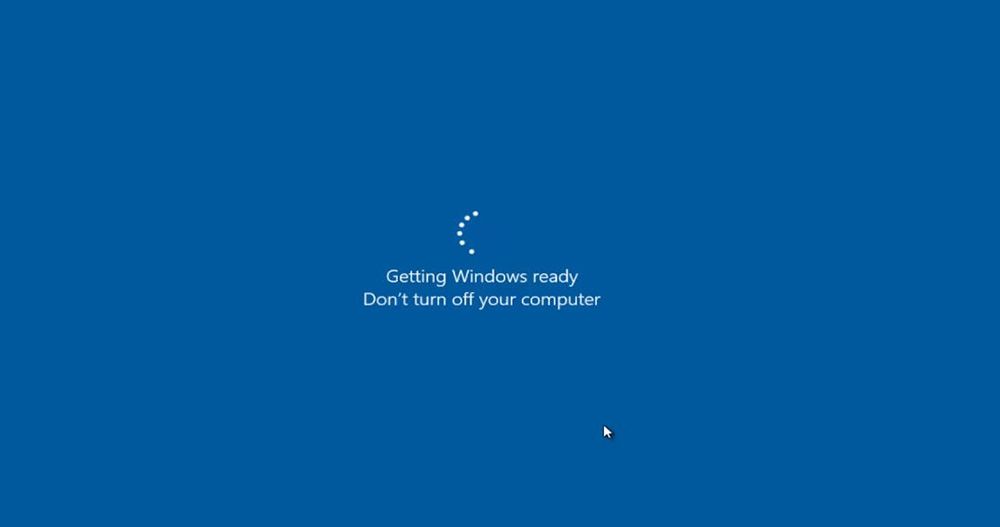
Sprzęt lub oprogramowanie
Statystyki zapytań wyszukiwania wyraźnie pokazują, że w zdecydowanej większości przypadków użytkownicy z innych krajów mają do czynienia z problemem, a to, co można powiązać, jest nadal szczególnie i nieznane. Główne powody zamrożenia pracy procesu przygotowawczego mogą być następujące punkty:
- nieprawidłowa funkcja ładowacza;
- nieprawidłowe działanie używanego obrazu systemu operacyjnego;
- problemy w połączeniu kablowym, w tym niestabilne zasilacz;
- aktywne procesy sieciowe;
- Wina komponentów komputera.
Na podstawie podanych powodów można wyróżnić następujący algorytm działań, który w pewnych okolicznościach rozwiąże problem z zamrażaniem.
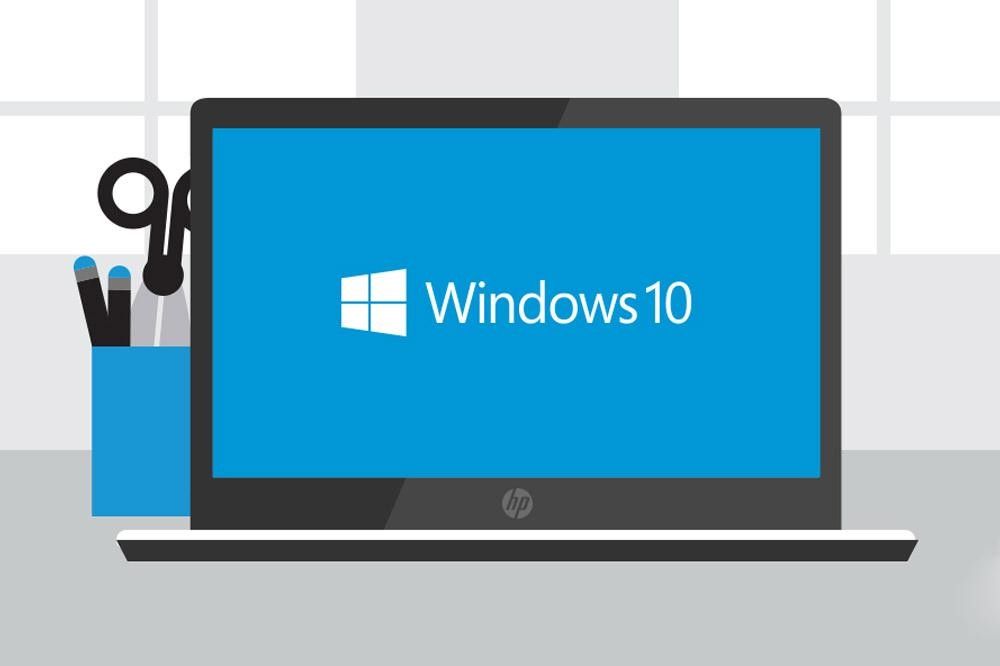
opcja 1
- Wykończ komputer, ale rozważ, że wyłączenie awaryjne może prowadzić do dodatkowych błędów w obsłudze systemu operacyjnego;
- Odłącz wszystkie zewnętrzne urządzenia wejściowe/wnioski informacyjne, dyski trzeciej części, głośniki/słuchawki itp. D.;
- Odłączyć kabel zasilający lub wyjmij akumulator laptopa;
- Zostaw na chwilę de-energetyzowany komputer, dosłownie 1-2 minuty;
- Ponownie podłącz kabel zasilający/wstaw akumulator i w razie potrzeby zwróć zewnętrzne peryferie, z wyjątkiem kabla połączenia internetowego.
Wiele osób zna tę metodę de -weryfikacji w rozwiązywaniu podobnych problemów, jak w rozważanym temacie.

Opcja 2
Jeśli na napis „Przygotowanie systemu Windows” podczas instalacji systemu operacyjnego powinieneś wziąć pod uwagę możliwe błędy w używanym formularzu, a także w samym medium fizycznym. Dlatego jako drugie rozwiązanie problemu konieczne jest sprawdzenie jakości oprogramowania. Można to zrobić, próbując zainstalować system operacyjny na innym urządzeniu, a także zmienić obraz ładowania systemu operacyjnego z „materiału montażowego” na czysty obraz lub odwrotnie. W rzeczywistości, w oparciu o fakt, że rozważany problem nie ma żadnego konkretnego powodu i może w zasadzie być nieobecny lub rozwiązany, nie ma stu procent algorytmu działań, które doprowadziłyby do natychmiastowego zakończenia Instalacja/odnowienie systemu operacyjnego.
Wniosek
Ostatnią rzeczą, na którą należy zwrócić uwagę, jest obecność kilku wskazówek od użytkowników na forach tematycznych w języku angielskim, które składały się z propozycji wyłączenia zewnętrznych urządzeń USB, w szczególności myszy, i rozpoczęcia instalacji/aktualizacji systemu operacyjnego systemu operacyjnego.
- « Funkcje i opcje synchronizacji notatek między komputerem a smartfonem
- Metody korygowania błędu apphangb1 »

